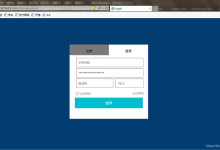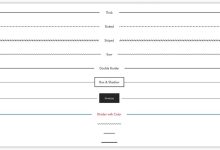HTML本身是一种标记语言,主要用于定义网页的结构和内容,而不是用于实现判断逻辑,你可以使用JavaScript(一种在浏览器中运行的编程语言)来 实现 判断逻辑。,以下是一个简单的例子,展示了如何使用JavaScript和 HTML结合实现判断逻辑:,在这个例子中,我们首先定义了一个变量x,然后使用if…else语句来判断x的值是否大于5,如果x大于5,我们就在id为”demo”的元素中显示”x is greater than 5″;否则,我们就显示”x is not greater than 5″。, ,<!DOCTYPE html> <html> <body> <h2 id=”demo”></h2> <script> var x = 10; if (x > 5) { document.getElementById(“demo”).innerHTML = “x is greater than 5”; } else { document.getElementById(“demo”).innerHTML = “x is not greater than 5”; } </script> </body> </html>,

在Web开发中,密码登录是一种常见的用户验证方式,HTML、CSS和JavaScript等前端技术可以实现简单的 密码登录界面,以下是如何使用 HTML制作密码登录界面的详细教程:,1、创建HTML文件,我们需要创建一个HTML文件,用于编写登录界面的代码,可以使用任何文本编辑器(如Notepad++、Sublime Text等)创建一个新的HTML文件,并将其保存为login.html。,2、编写HTML代码,接下来,我们需要编写HTML代码来构建登录界面的基本结构,在HTML文件中输入以下代码:,这段代码首先定义了一个HTML5文档类型,然后引入了外部CSS样式表和JavaScript脚本文件,接着,我们创建了一个包含用户名和密码输入框的表单,注意,我们将输入框的类型设置为 text和 password,以便在输入时显示不同的样式,我们添加了一个提交按钮,用于提交表单数据。,3、创建CSS文件,接下来,我们需要创建一个CSS文件来美化登录界面,将一个新的CSS文件保存为styles.css,然后在HTML文件中引入它,在styles.css文件中输入以下代码:,这段代码定义了一些基本的样式,如字体、背景颜色、边距等,我们还为输入框和按钮添加了一些样式,使其看起来更加美观。,4、编写JavaScript代码(可选),为了 实现表单验证功能,我们可以使用JavaScript,在HTML文件中引入一个新的JavaScript文件,将其保存为scripts.js,在scripts.js文件中输入以下代码:,这段代码为登录表单添加了一个事件监听器,当表单提交时,阻止其默认的提交行为,这样,我们就可以在JavaScript中处理表单数据,可以将用户名和密码发送到服务器进行验证,这里只是一个简单的示例,实际应用中可能需要根据服务器端的要求进行相应的修改。,5、测试登录界面,现在,我们已经创建了一个简单的密码登录界面,可以在浏览器中打开login.html文件,查看其效果,如果一切正常,你应该可以看到一个包含用户名、密码输入框和提交按钮的登录表单,当然,这只是一个简单的示例,实际应用中可能还需要添加更多的功能和样式。, ,<!DOCTYPE html> <html lang=”zh”> <head> <meta charset=”UTF8″> <meta name=”viewport” content=”width=devicewidth, initialscale=1.0″> <title>密码登录</title> <link rel=”stylesheet” href=”styles.css”> </head> <body> <div class=”container”> <h1>密码登录</h1> <form id=”loginform”> <div class=”inputgroup”> <label for=”username”>用户名</label> <input type=”text” id=”username” required> </div> <div class=”inputgroup”> <label for=”password”>密码</label> <input type=”password” id=”password” required> </div> <button type=”submit”>登录</button> </form> </div> <script src=”scripts.js”></script> </body> </html>,body { fontfamily: Arial, sansserif; backgroundcolor: #f0f0f0; } .container { width: 300px; padding: 16px; backgroundcolor: white; borderradius: 4px; boxshadow: 0 0 10px rgba(0, 0, 0, 0.1); margin: 100px auto; } h1 { textalign: center; marginbottom: 24px; } input { display: block; width: 100%; padding: 8px; marginbottom: 16px; border: 1px solid #ccc; borderradius: 4px; } button { display: block; width: 100%; padding: 8px; backgroundcolor: #007bff; color: white;...

在HTML中,创建分割线有多种方法,以下是一些常见的方法:,1、使用 <hr>标签,<hr>标签是 HTML中用于创建水平 分割线的标签,它不需要任何属性,只需要在需要分割的地方插入该标签即可。,2、使用CSS样式,除了使用 <hr>标签,还可以使用CSS样式来创建自定义的分割线,以下是一些常见的CSS样式:,使用 border属性创建分割线:,使用 background属性创建分割线:,3、使用图片作为分割线,可以使用一张图片作为分割线,将图片设置为 <img>标签的 src属性,然后在需要分割的地方插入该标签。,4、使用伪元素创建分割线(仅适用于单行文本),可以使用 ::before和 ::after伪元素为单行文本添加分割线,以下是一个示例:, ,<!DOCTYPE html> <html> <head> <meta charset=”utf8″> <title>分割线示例</title> </head> <body> <h1>标题1</h1> <p>这是一段文本。</p> <hr> <h2>标题2</h2> <p>这是另一段文本。</p> </body> </html>,<!DOCTYPE html> <html> <head> <meta charset=”utf8″> <title>分割线示例</title> <style> .line { bordertop: 1px solid #000; /* 设置顶部边框样式 */ width: 100%; /* 设置宽度 */ margin: 20px 0; /* 设置上下外边距 */ } </style> </head> <body> <div class=”line”></div> <p>这是一段文本。</p> <div class=”line”></div> <p>这是另一段文本。</p> </body> </html>,<!DOCTYPE html> <html> <head> <meta charset=”utf8″> <title>分割线示例</title> <style> .line { backgroundcolor: #000; /* 设置背景颜色 */ width: 100%; /* 设置宽度 */ height: 1px; /* 设置高度 */ margin: 20px 0; /* 设置上下外边距 */ } </style> </head> <body> <div class=”line”></div> <p>这是一段文本。</p> <div class=”line”></div> <p>这是另一段文本。</p> </body> </html>,<!DOCTYPE html> <html> <head> <meta charset=”utf8″> <title>分割线示例</title> </head> <body> <h1>标题1</h1> <p>这是一段文本。</p> <img src=”line.png”...

在HTML中,实现按钮上拉菜单的方法有很多,这里我将介绍一种使用CSS和 HTML 实现的方法,这种方法的优点是简单易用,不需要额外的JavaScript或jQuery库,下面是详细的步骤和代码示例:,1、我们需要创建一个HTML文件,然后在文件中添加一个按钮和一个隐藏的菜单,按钮用于触发菜单的显示,菜单包含我们要展示的选项,这里是一个简单的HTML结构示例:,2、接下来,我们需要创建一个CSS文件(styles.css),用于设置按钮和菜单的样式,在这个例子中,我们将按钮设置为圆形,并添加一些内边距,我们将菜单设置为绝对定位,并隐藏起来,这里是一个简单的CSS样式示例:,3、现在,我们需要使用CSS动画来实现菜单的展开和收起效果,我们可以使用 @keyframes规则来定义动画的关键帧,然后将其应用到按钮上,这里是一个简单的动画示例:,4、我们需要修改HTML文件,为按钮添加一个类名(togglemenu),并将动画应用到这个类名上,这里是修改后的HTML结构示例:,5、现在,当我们点击按钮时,菜单将展开并显示出来,为了实现这个效果,我们需要在CSS文件中添加以下样式:,至此,我们已经成功地使用HTML和CSS实现了一个简单的 按钮上拉菜单,当然,你可以根据需要对样式和动画进行调整,以满足你的需求,希望这个教程对你有所帮助!, ,<!DOCTYPE html> <html lang=”en”> <head> <meta charset=”UTF8″> <meta name=”viewport” content=”width=devicewidth, initialscale=1.0″> <title>按钮上拉菜单示例</title> <link rel=”stylesheet” href=”styles.css”> </head> <body> <button class=”togglemenu”>点击展开菜单</button> <div class=”menu”> <ul> <li><a href=”#”>选项1</a></li> <li><a href=”#”>选项2</a></li> <li><a href=”#”>选项3</a></li> </ul> </div> </body> </html>,.togglemenu { backgroundcolor: #4CAF50; border: none; color: white; padding: 15px 32px; textalign: center; textdecoration: none; display: inlineblock; fontsize: 16px; margin: 4px 2px; cursor: pointer; borderradius: 50%; } .menu { display: none; position: absolute; backgroundcolor: #f9f9f9; minwidth: 160px; boxshadow: 0px 8px 16px 0px rgba(0,0,0,0.2); zindex: 1; },@keyframes slideDown { 0% { transform: translateY(100%); } 100% { transform: translateY(0); } },<!DOCTYPE html> <html lang=”en”> <head> <meta charset=”UTF8″> <meta name=”viewport” content=”width=devicewidth, initialscale=1.0″> <title>按钮上拉菜单示例</title> <link rel=”stylesheet” href=”styles.css”> </head> <body> <button class=”togglemenu”>点击展开菜单</button> <div class=”menu”> <ul> <li><a href=”#”>选项1</a></li> <li><a href=”#”>选项2</a></li>...

要实现一个购物车,我们需要使用HTML、CSS和JavaScript, HTML用于创建网页结构,CSS用于美化网页样式,而JavaScript用于 实现 购物车的功能,下面是一个简单的购物车实现教程:,1、创建一个HTML文件, shoppingcart.html。,2、在HTML文件中,我们需要创建一个表格来显示购物车中的商品,在 <head>标签内添加 <style>标签,用于编写CSS样式,在 <body>标签内添加一个 <table>标签,用于创建表格。,3、在 <style>标签内编写CSS样式,例如设置表格边框、背景颜色等。,4、在 <table>标签内添加表格的表头和表体,表头包括商品名称、价格和数量,表体包括商品的详细信息,我们可以使用 <thead>标签来包裹表头,使用 <tbody>标签来包裹表体。,5、在 <tbody>标签内添加商品信息,我们可以使用 <tr>标签来包裹每一行数据,使用 <td>标签来包裹每一个单元格数据,为了实现购物车的功能,我们需要为每个商品添加“增加”和“减少”按钮,以及一个“删除”按钮,我们可以使用 <button>标签来创建这些按钮。,6、在 <script>标签内编写JavaScript代码,实现购物车的功能,我们需要获取所有的商品信息,并将其存储在一个数组中,我们需要为每个商品添加事件监听器,当用户点击“增加”、“减少”或“删除”按钮时,更新购物车中的商品数量,我们需要将购物车中的商品信息显示在表格中。, ,<!DOCTYPE html> <html lang=”zh”> <head> <meta charset=”UTF8″> <meta name=”viewport” content=”width=devicewidth, initialscale=1.0″> <title>购物车</title> <style> /* 在这里编写CSS样式 */ </style> </head> <body> <table id=”cart”> <!在这里添加表格内容 > </table> <script> // 在这里编写JavaScript代码 </script> </body> </html>,table { bordercollapse: collapse; width: 100%; } th, td { border: 1px solid black; padding: 8px; textalign: left; } th { backgroundcolor: #f2f2f2; },<table id=”cart”> <thead> <tr> <th>商品名称</th> <th>价格</th> <th>数量</th> <th>操作</th> </tr> </thead> <tbody> <!在这里添加商品信息 > </tbody> </table>,<tbody> <tr dataid=”1″> <td>商品1</td> <td>100元</td> <td><input type=”number” value=”1″ min=”1″></td> <td><button class=”add”>增加</button><button class=”reduce”>减少</button><button class=”delete”>删除</button></td> </tr> <!在这里添加更多商品信息 > </tbody>,// 获取所有商品信息并存储在数组中 const products = [ { id: 1, name: ‘商品1’, price: 100 }, { id: 2, name: ‘商品2’, price:...


 国外主机测评 - 国外VPS,国外服务器,国外云服务器,测评及优惠码
国外主机测评 - 国外VPS,国外服务器,国外云服务器,测评及优惠码